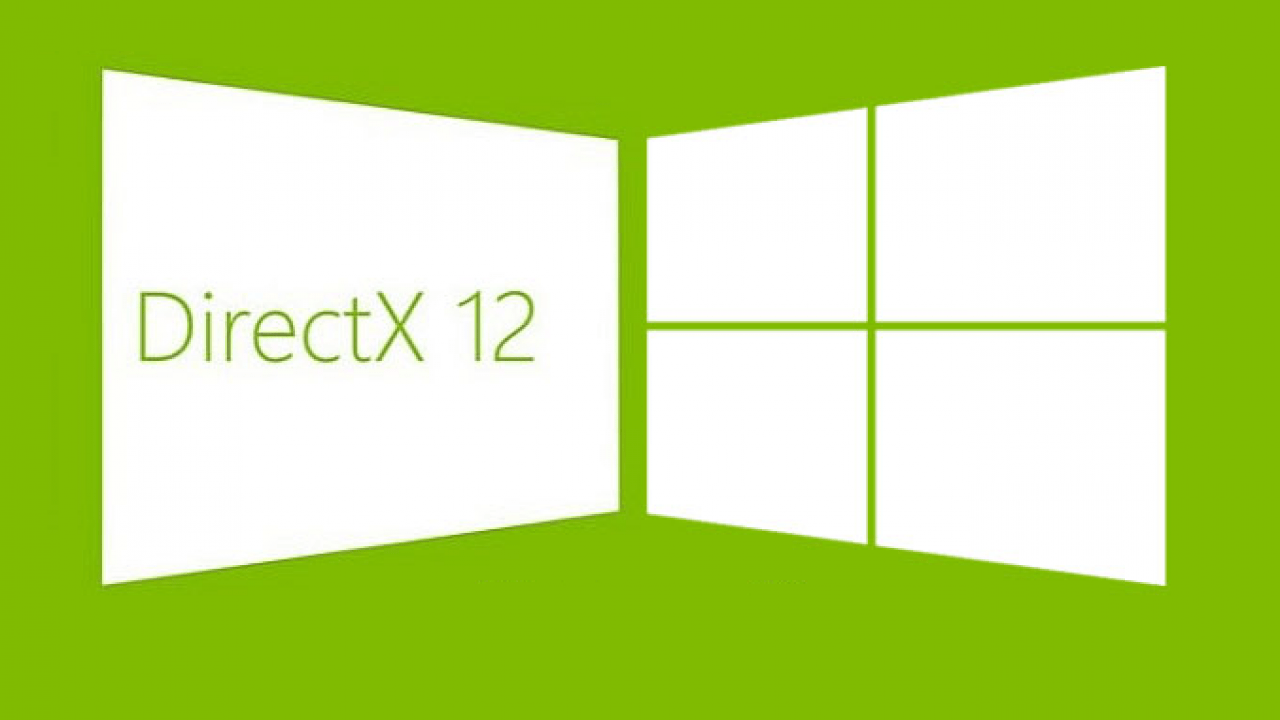Si vous ne savez pas comment réinstaller DirectX 12 sur Windows 10 et si vous rencontrez des problèmes, le processus est vraiment simple et nous allons vous aider. En tant que composant essentiel de votre Windows 10, DirectX doit fonctionner par défaut sur la dernière version, DirectX 12.
Cet article décrit certaines solutions possibles qui vous aideront à vous assurer que votre Windows 10 fonctionne sur DirectX 12. DirectX 12 est la dernière version de DirectX, un ensemble d’interfaces de programmation d’applications indispensables à des fins de programmation multimédia, vidéo et de jeux.
Une fois installé sur le système d’exploitation, DirectX se met automatiquement à jour chaque fois que Windows reçoit de nouvelles mises à jour.
Cependant, votre système peut fonctionner sur des versions plus anciennes de DirectX car certains programmes empêchent la réinstallation de la dernière version ou parce que le processus de mise à niveau a échoué lors de la mise à niveau / de la réinstallation de Windows 10.
Comment réinstaller DirectX 12 sur Windows 10 pour éviter les problèmes?
Tout d’abord, vous devez vérifier quelle version de DirectX votre système d’exploitation utilise. Pour le faire, suivez ces étapes:
- Appuyez sur les touches Windows + R de votre clavier.
- Dans la zone Exécuter, tapez dxdiag.
- Appuyez sur Entrée.
- Si DirectX 12 n’est pas répertorié et comme il n’y a pas de package distinct pour cette version, nous vous recommandons les solutions suivantes.

Rechercher des mises à jour
- Ouvrez le menu Démarrer> Application de configuration> Mise à jour et sécurité.
- Cliquez sur Rechercher les mises à jour.
- Windows se met généralement à jour automatiquement. Mais s’il manque des mises à jour, cette action devrait résoudre le problème. Attendez que le processus se termine et essayez à nouveau de voir la version de DirectX.
Exécutez le programme d’installation de DirectX End-User Runtime
Si le jeu demande DirectX 11 pendant son exécution, vous pouvez l’exécuter en mode de compatibilité. Pour ce faire, cliquez avec le bouton droit de la souris sur l’icône du jeu> Propriétés> onglet Compatibilité> Cochez Exécuter ce programme en mode de compatibilité pour> Choisir le bon système d’exploitation> Appliquer> OK.